CAD怎么使用捕捉自FROM命令
CAD怎么使用捕捉自FROM命令?CAD有多種捕捉方式,常見的有端點、中點、交點、垂點、切點等。當我們打開捕捉工具欄或按SHIFT+鼠標右鍵打開捕捉的快捷菜單時,會發現一個捕捉選項叫捕捉自命令。今天我們就來看看捕捉方式中的捕捉自FROM命令的使用方法,下面是詳細的教程。
一、捕捉自FROM命令
1、在定位點的時候,我們選擇自FROM捕捉方式后,會提示基點,我們選擇一點作為基點后會提示偏移,我們拖動光標確定方向,輸入一個偏移值20,可發現我們定位的點在距離基點20的位置,如下圖所示。
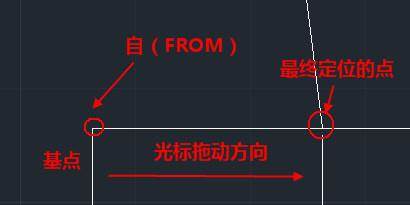
2、捕捉自的使用情況一般有兩種
1)在繪圖時直接將點定位到距離某個點一定距離的位置。
2)利用拉伸STRETCH功能將圖形拉伸到一定的尺寸
下面我們就通過實例來簡單看一下FROM的兩種應用。
二、捕捉自FROM命令來定位點
在繪圖過程中有時我們需要捕捉距離特征點一定距離的點,例如開關通常會插入距離門邊300的位置。比較簡單的做法是先捕捉并插入到墻角,然后在沿墻移動一定的距離,但利用捕捉自FROM就可以直接定位了。下面練習中是在一張建筑圖中插入開關,操作步驟如下
1、輸入I命令,打開插入對話框,找到我們要插入的圖塊,如下圖所示。
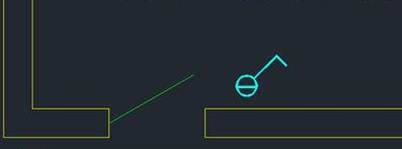
2、單擊確定按鈕關閉插入對話框,此時會提示我們定位圖塊的插入點,在出現定位點的時候我們就可以用捕捉自FROM了。按SHIFT+右鍵打開捕捉快捷菜單并選擇“自”,或者直接輸入FROM,如下圖所示。
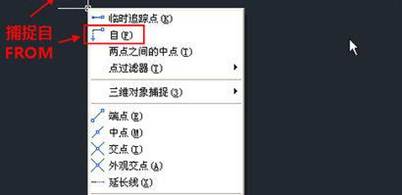
3、回車后,命令行會提示讓確定基點,我們捕捉門邊的墻角點作為基點,如下圖所示。
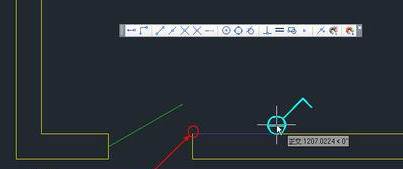
4、沿墻體方向移動光標,如果么有打開極軸,最好按F8打開正交,以保證光標拖動方向是水平的。也可以捕捉墻體的另一個端點來確定方向,這樣即使墻體是傾斜的也能保證跟墻體平行了,然后輸入300。
5、回車,就完成了開關的定位。我們可以測量一下圖塊插入點到墻體端點的距離,驗證一下結果,如下圖所示。
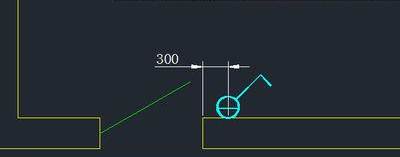
推薦閱讀:CAD練習圖
推薦閱讀:CAD標注快捷鍵
· ZWorld2025中望全球生態大會成功舉辦:推動工業可持續創新2025-08-29
· “破壁壘,鑄未來”!中望全球生態大會信創專題論壇即將舉行2025-08-27
· ZWorld2025|共謀研發新范式:消費電子專題論壇即將舉行2025-08-27
· ZWorld2025|破解高效制造難題!中望全球生態大會機械設備行業論壇即將開啟2025-08-25
· 汽車零部件專題論壇邀您共謀破局之路2025-08-25
·? 破解提質增效難題!中望全球生態大會模具制造專題論壇即將舉辦2025-08-25
· ZWorld2025|產教協同創新論壇即將舉辦:共筑工業軟件人才培養新生態2025-08-23
· ZWorld2025|電力行業專題論壇即將舉辦:CAx+AI賦能數字化新紀元2025-08-23
·玩趣3D:如何應用中望3D,快速設計基站天線傳動螺桿?2022-02-10
·趣玩3D:使用中望3D設計車頂帳篷,為戶外休閑增添新裝備2021-11-25
·現代與歷史的碰撞:阿根廷學生應用中望3D,技術重現達·芬奇“飛碟”坦克原型2021-09-26
·我的珠寶人生:西班牙設計師用中望3D設計華美珠寶2021-09-26
·9個小妙招,切換至中望CAD竟可以如此順暢快速 2021-09-06
·原來插頭是這樣設計的,看完你學會了嗎?2021-09-06
·玩趣3D:如何巧用中望3D 2022新功能,設計專屬相機?2021-08-10
·如何使用中望3D 2022的CAM方案加工塑膠模具2021-06-24
·CAD面域拆解的快捷方法2020-01-02
·CAD中怎樣使用pe命令將線段改為多段線并合并2019-05-07
·CAD圖紙保存太低版本會導致的兩個問題2021-06-28
·CAD切換圖層的兩個快捷方法2023-02-23
·CAD如何輸入文字的幾種常用方法2016-06-30
·CAD中的圖片的邊框怎么去除?2017-06-22
·cad布爾運算并集、差集、交集的含義2016-09-27
·CAD為什么無法撤銷上一步操作2021-05-20
















